Tidak dapat membuka jendela Outlook di Windows 10 Fix
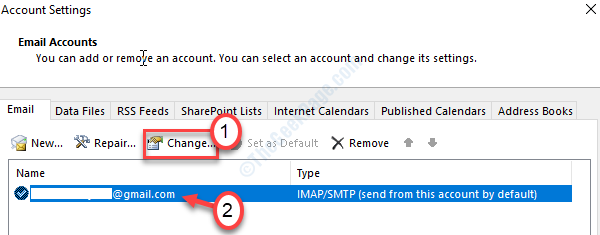
- 2277
- 563
- Ian Parker
Apakah Anda menghadapi masalah mencoba mengakses Outlook di komputer Anda? Apakah ada pesan yang menyatakan 'Tidak dapat membuka jendela Outlook? Set folder tidak dapat dibuka.'Muncul setiap kali Anda ingin membuka Outlook? Cukup ikuti instruksi ini untuk menyelesaikan masalah dengan cepat.
Solusi-
1. Jika ini adalah pertama kalinya Anda menghadapi masalah ini, mengulang kembali komputer Anda.
2. Nonaktifkan antivirus di komputer Anda dan coba lagi.
Daftar isi
- Perbaiki 1 - Akses Outlook dalam mode aman
- Perbaiki 2 - Setel ulang perubahan panel navigasi
- Perbaiki 3 - Setel surat untuk menyimpan catatan offline 12 bulan
- Perbaiki 4 - Hapus centang koneksi IPv6
Perbaiki 1 - Akses Outlook dalam mode aman
Masalah ini dapat terjadi karena plugin yang buruk di Outlook Anda. Memulai Outlook dalam mode aman akan menonaktifkan semua plug-in.
1. Tekan Kunci Windows+R untuk mengakses terminal lari.
2. Untuk mengakses Outlook dalam Safe Mode, Copy-paste kode ini dan klik "OKE“.
pandangan.exe/ aman
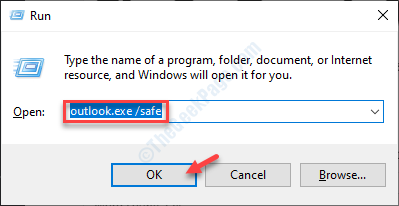
Jika Outlook bekerja secara normal, maka masalahnya adalah dengan plug-in sistem Anda.
Nonaktifkan Plug-Ins dan Luncurkan Outlook.
3. Saat Outlook terbuka di komputer Anda, buka "Mengajukan"Manu.
4. Kemudian, klik "Pilihan“.
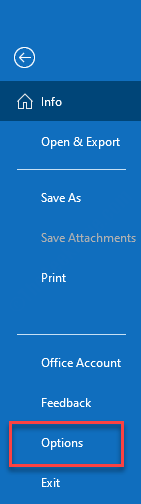
5. Di layar Outlook Options, di sisi kiri, klik pada “Tambahan“.
6. Pastikan 'Kelola' diatur ke “Com add-in“.
7. Klik "Pergi… ”Untuk memeriksa daftar tambahan yang tersedia di Outlook.
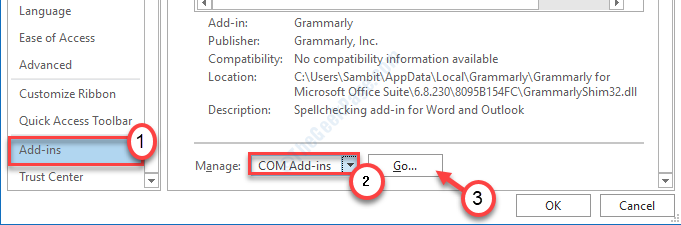
8. Yang Anda butuhkan selanjutnya adalah Hapus centang Semua add-in untuk menonaktifkannya.
9. Setelah itu, klik "OKE“.
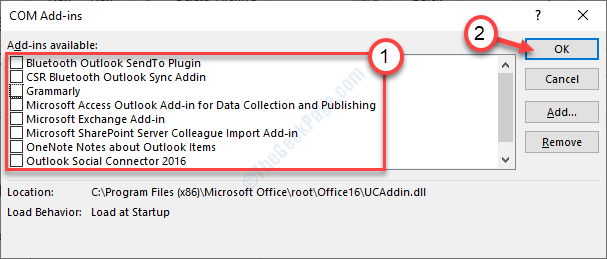
Setelah Anda melakukannya, tutup pandangan dan peluncuran kembali secara normal.
Perbaiki 2 - Setel ulang perubahan panel navigasi
Terkadang perubahan yang Anda buat di panel navigasi di Outlook dapat menyebabkan masalah.
1. Anda harus mengklik kanan di Ikon Windows. Selanjutnya, klik pada “BerlariJendela.
2. Kemudian, ketik kode ini dan tekan Memasuki.
pandangan.exe \ resetNavpane

Ini akan mengatur ulang panel navigasi ke versi default. Jika ini tidak menyelesaikan masalah, pilih yang berikutnya.
Perbaiki 3 - Setel surat untuk menyimpan catatan offline 12 bulan
Jika Outlook tidak diatur ke Cache Offline versi email Anda, Anda mungkin menghadapi masalah ini.
1. Salin-paste baris ini di kotak pencarian.
pandangan.EXE /Managrofiles
2. Lalu tekan "Memasuki”Untuk mengakses pengaturan klien surat.
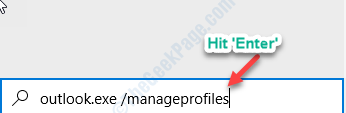
Cukup tunggu sebentar.
3. Kemudian, klik "Akun email.… ”.
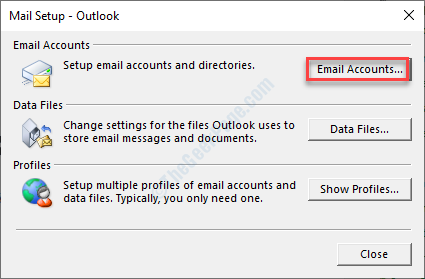
4. Pilih ID Email Anda.
5. Kemudian, klik pada “Mengubah… “.
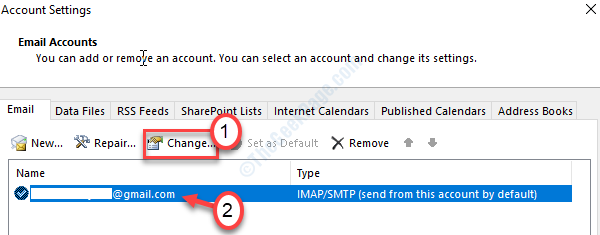
6. Yang perlu Anda lakukan selanjutnya adalah menyesuaikan slider dengan “12 bulan”Agar 'surat tetap offline:'.
7. Klik "Berikutnya”Untuk menyimpan pengaturan.
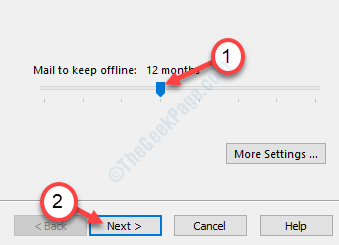
Ini harus memastikan Outlook tidak akan mencari file online selama startup.
Perbaiki 4 - Hapus centang koneksi IPv6
1. Tekan Kunci Windows+R.
2. Lalu, ketik "ncpal.cpl“. Klik "OKE“.
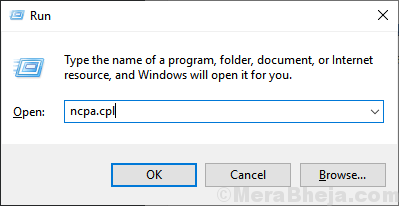
3. Saat koneksi jaringan terbuka, klik kanan pada koneksi jaringan.
4. Kemudian, klik "Properti“.
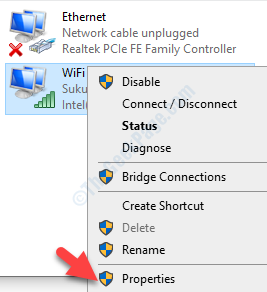
5. Dalam daftar item, Hapus centang kotak di samping opsi "Protokol Internet Versi 6“.
6. Setelah itu, klik "OKE“.
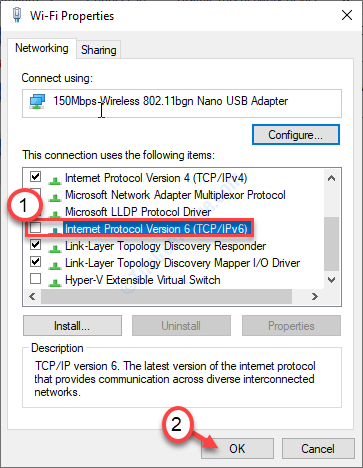
Sekali lagi cobalah untuk meluncurkan Outlook di komputer Anda.

